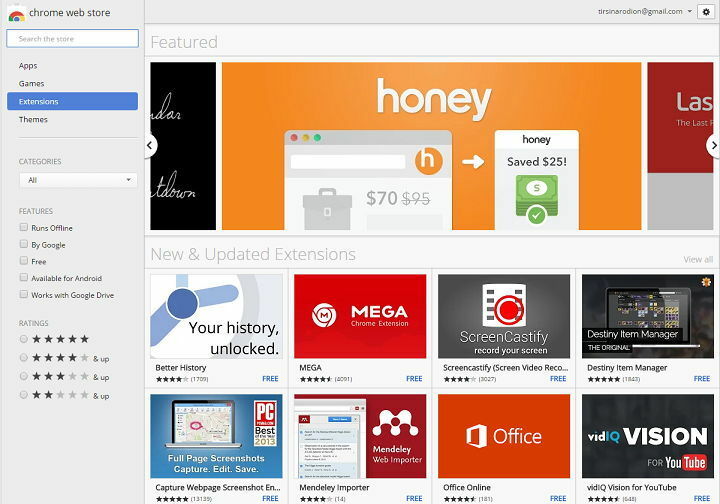- STATUS_BREAKPOINT feilkode er et vanlig problem brukere møter på Microsoft Edge.
- Denne feilen oppstår på grunn av nettverksproblemer og problemer med nettstedet du prøver å få tilgang til.
- Du kan fikse denne feilen raskt ved å oppdatere nettverksdriverne.

Du fortjener en bedre nettleser! 350 millioner mennesker bruker Opera daglig, en fullverdig navigasjonsopplevelse som kommer med ulike innebygde pakker, økt ressursforbruk og flott design.Her er hva Opera kan gjøre:
- Enkel migrering: bruk Opera-assistenten til å overføre spennende data, som bokmerker, passord osv.
- Optimaliser ressursbruken: RAM-minnet ditt brukes mer effektivt enn Chrome gjør
- Forbedret personvern: gratis og ubegrenset VPN integrert
- Ingen annonser: innebygd annonseblokkering gir raskere lasting av sider og beskytter mot datautvinning
- Last ned Opera
Microsoft Edge er en ganske pålitelig og brukervennlig nettleser, men ikke en uten en eller to feil. Et av slike problemer er Edge-feilkoden STATUS_BREAKPOINT.
Feilen kan noen ganger være forårsaket av en svak internettforbindelse eller hvordan nettstedet du prøver å besøke håndterer nettsideforespørselen. Imidlertid er det ikke lett å finne årsaken i noen tilfeller.
Denne artikkelen inneholder rettelser som vil løse problemet uavhengig av årsaken. Alt du trenger er å følge instruksjonene til punkt og prikke, og du bør få Edge til å fungere igjen.
Hvordan kan jeg fikse STATUS_BREAKPOINT Edge-feilkoden?
1. Oppdater Edge
- Klikk på menyknappen (de tre horisontale prikkene).

- Velg Innstillinger alternativ.

- Rull ned til Om denne appen seksjon. Du finner oppdateringer her hvis de er tilgjengelige.
STATUS_BREAKPOINT edge-feilkoden er knyttet til funksjonaliteten til nettleseren din. Og en utdatert nettleser vil garantert fungere suboptimalt.
Du bør lukke Edge og starte den på nytt etter oppdateringen.
2. Gi nytt navn til Microsoft Edges .exe-fil
- Åpen Filutforsker og klikk på Lokal disk (C:).

- Velg Programfiler (x86) mappe, etterfulgt av Microsoft mappe.

- Plukke ut Kant fra alternativene som vises.

- I Edge-mappen velger du applikasjon.
- Nå, høyreklikk på melding alternativet og gi det nytt navn til et annet navn.

- Til slutt, lukk filutforskeren og start Edge på nytt for å se om problemet er løst.
- 3+ rettelser for status_access_violation på Microsoft Edge
- 7 enkle tips for å fikse feilkoden for tomt for minne i Edge
- Internet Explorer åpner Edge: Slik stopper du MS Edge-omdirigeringer
- Løst: Microsoft Edge popup-blokkering fungerer ikke
3. Oppdater nettverksdrivere
 Oppdater drivere manuelt
Oppdater drivere manuelt
- trykk Windows tasten + X og velg Enhetsbehandling alternativ.

- Dobbeltklikk på Nettverksadaptere alternativ.

- Høyreklikk på tilgjengelige trådløse adaptere (f.eks. Intel (R) Dual Band Wireless-AC 7260).

- Velg Oppdater driveren alternativ.

- Velg Søk automatisk etter drivere alternativ.
Dette vil søke etter og installere tilgjengelige oppdateringer.
 Oppdater drivere automatisk
Oppdater drivere automatisk
I stedet for å gå gjennom trinnene ovenfor, kan du automatisere prosessen med DriverFix-driveroppdateringen.
Det er en pålitelig programvare som automatisk skanner etter manglende, utdaterte og ødelagte drivere og anbefaler originale oppdateringer fra pålitelige kilder.
Alle disse krever bare et museklikk fra deg for å bekrefte installasjonen og ingenting mer. Det sparer deg bare for mye tid og trøbbel.
⇒ Skaff deg DriverFix
4. Slett nettleserdata
- Klikk på menyknappen.
- Velg Innstillinger alternativ etterfulgt av Personvern og sikkerhet på venstre plan.

- Klikk på Velg hva du vil fjerne knapp.
- Sjekk Nettleserlogg, informasjonskapsler og lagrede nettstedsdata, bufrede data og filer, faner jeg har satt til side eller nylig lukket avmerkingsbokser.

- Til slutt klikker du på Klar knappen og start Edge på nytt.
Nettleserdata bidrar til å forbedre brukeropplevelsen. Det sparer deg for tid og stress, spesielt når du trenger å få tilgang til et nettsted eller informasjon du har brukt før.
Imidlertid kan disse dataene bli ødelagt. Korrupte nettleserdata fører til alle slags problemer, blant annet Edge-feilkoden STATUS_BREAKPOINT-problemet.
Sletting av nettleserdataene vil automatisk eliminere de korrupte dataene og overskrive endringene den kan ha gjort i nettleseren din.
5. Prøv en alternativ nettleser
Hvis du fortsatt ikke kan fikse Edge-feilkode STATUS_BREAKPOINT-problemet etter å ha brukt opp rettelsene ovenfor, kan du deaktiver Microsoft Edge og prøv et alternativ i Opera.
Opera er en nettleser med høy ytelse som er utstyrt med fantastiske funksjoner. Fra den gratis innebygde VPN-en til annonseblokkering og krypto-lommebøker, inneholder den forskjellige integrasjoner som mer enn vil møte nettlesingskravene dine.
Enten hastighet eller personvern, Opera mer enn veier opp for det Edge tilbyr uten feilproblemene.
⇒ Skaff deg Opera
Edge-feilkoden STATUS_BREAKPOINT kan være frustrerende. Men det er ikke det vanskeligste problemet å løse, som bevist i denne artikkelen. Du kan også gå for et bedre alternativ hvis problemet vedvarer etter å ha prøvd så mange reparasjoner.
Hvis du klarte å løse problemet, kan du sjekke listen vår over Microsoft Edge tips og triks for full optimalisering av nettleseren din.
Del gjerne opplevelsen din med feilen og løsningen som hjalp deg med å løse den i kommentarfeltet nedenfor.
 Har du fortsatt problemer?Løs dem med dette verktøyet:
Har du fortsatt problemer?Løs dem med dette verktøyet:
- Last ned dette PC-reparasjonsverktøyet vurdert Great på TrustPilot.com (nedlastingen starter på denne siden).
- Klikk Start søk for å finne Windows-problemer som kan forårsake PC-problemer.
- Klikk Reparer alt for å fikse problemer med patentert teknologi (Eksklusiv rabatt for våre lesere).
Restoro er lastet ned av 0 lesere denne måneden.